Testen Sie Wondershare UniConverter Smart Video Trimmer jetzt kostenlos!
Über 3.591.664 Personen haben es heruntergeladen, um die erweiterten Funktionen auszuprobieren.
Ein MP4-Trimmer ist ein wichtiger Video-Editor, den Sie in Ihrem Bearbeitungsarsenal haben sollten. Mit dieser Software können Sie unerwünschte Videoabschnitte aufteilen und neu anordnen oder löschen. Aber um ein Video professionell zu kürzen, brauchen Sie ebenfalls einen erstklassigen Videotrimmer. In diesem Fall müssen Sie sorgfältig auf Eigenschaften wie Einfachheit, Formatunterstützung, Rendering-Geschwindigkeit und andere achten. Nehmen Sie sich also zurück und wählen Sie eines dieser Mac/Windows-Videobearbeitungsprogramme aus.
In diesem Artikel
Teil 1. Die 7 besten MP4-Trimmer-Programme für Mac/Win-PCs
1. Wondershare UniConverter
Beginnen wir mit dem zweifellos einsteigerfreundlichsten Programm zum Kürzen eines Clips auf Mac/Win - Wondershare UniConverter. Damit können Sie jedes beliebige Videoformat hochladen und es kürzen, indem Sie einfach die Griffe der Zeitleiste verschieben oder die genaue Zeit in Minuten und Sekunden eingeben. Wenn Ihnen das zu mühsam ist, verfügt dieses Programm über einen Smart Trimmer, der mit Hilfe von intelligentem maschinellem Lernen automatisch Videoszenen auswählt und diese kürzt. So können Sie beispielsweise Abschnitte mit geringer Lautstärke oder kürzerer Wiedergabedauer herausschneiden. Sie können auch ein Personenporträt hochladen und die Person aus dem Video herausschneiden. Es ist einfach erstaunlich!
Nachfolgend finden Sie die einfachen Schritte zum Trimmen eines Clips mit dem automatischen Filmtrimmer:
Schritt 1 Öffnen Sie das Smart Trimmer Tool und laden Sie ein Video hoch.
Installieren und starten Sie Wondershare UniConverter und tippen Sie dann auf die Registerkarte Smartes Schnitttool auf dem Standard-Startbildschirm, um das Tool zu starten. Sie können diese Funktion auch über das Fenster Toolbox aufrufen.
Klicken Sie dann auf Stille Segmente entfernen und ziehen Sie Ihren Filmclip per Drag & Drop auf die Benutzeroberfläche. Oder tippen Sie auf Dateien hinzufügen, um Ihr lokales Video auf dem Smart Trimmer zu suchen und zu öffnen.
Schritt 2 Geben Sie die Audiotrimmeinstellungen ein.
Möchten Sie Videoszenen mit geringer Lautstärke herausschneiden? Dann stellen Sie dies im Menü Lautstärke ein. Alternativ können Sie auch die Dauer der Audiowiedergabe und die Pufferrate eingeben. Klicken Sie in jedem Fall auf Ausführen, und UniConverter wird die zu löschenden Szenen auf der Zeitachse der Audiospur automatisch auswählen und markieren.
Schritt 3 Legen Sie einen Ordnerpfad fest und schneiden Sie ein Video zu.
Für den nahtlosen Zugriff auf den zugeschnittenen Clip legen Sie einen Dateispeicherort fest. Tippen Sie abschließend auf Exportieren, um die vorgenommenen Änderungen zu speichern. Das war einfach, ich weiß!
Vorteile
Super einfach zu bedienen.
Leistungsstarker KI-gesteuerter Smart Trimmer.
Lädt Videos von über 10.000 Websites herunter.
Glatter Bildschirmrekorder.
Häufige Updates mit neuen Funktionen.
Nachteile
Eingeschränkte kostenlose Version.
Nichts weiter.
Wondershare UniConverter - All-in-one Video Toolbox für Windows und Mac.
Bearbeiten Sie Videos auf dem Mac, indem Sie sie trimmen, zuschneiden, Effekte und Untertitel hinzufügen.
Konverter Videos in jedes Format mit 90-facher Geschwindigkeit.
Komprimieren Sie Ihre Video- oder Audiodateien ohne Qualitätsverlust.
Exzellenter intelligenter Trimmer zum automatischen Schneiden und Teilen von Videos.
Ein schöner KI-gesteuerter Untertitel-Editor, mit dem Sie Ihren Tutorial-Videos automatisch Untertitel hinzufügen können.
Laden Sie jedes Online-Video für den Unterricht von mehr als 10.000 Plattformen und Websites herunter.
2. Boilsoft Video Cutter
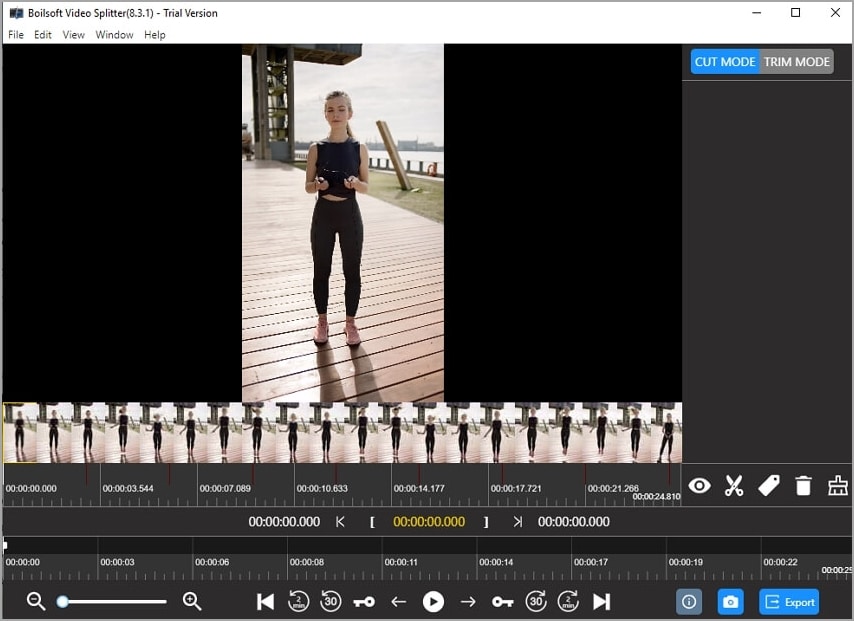
Boilsoft Video Cutter ist ein MP4-Cutter für Mac und Windows, der alle Standard-Videoformate direkt teilen und schneiden kann. Hier können Sie AVI, MPEG, WMV, MP4, WebM und andere Voreinstellungen ohne Neucodierung schneiden. Aber bei diesem Filmtrimmer geht es nicht nur ums Schneiden. Er ermöglicht es dem Benutzer, Videoframes vor der Konvertierung in Bilder verlustfrei zu extrahieren. Außerdem verfügt er über einen eingebauten Videoplayer, der jedes Videoformat oder jeden Codec öffnen kann. Leider sind kostenlose Nutzer auf 2-Minuten-Ausgaben beschränkt.
Vorteile
Es unterstützt die gängigen Videoformate.
Schnelle Darstellung.
Konvertieren Sie Videobilder in Bilder.
Nachteile
Nicht für Profis.
Eingeschränkte kostenlose Version.
3. Gihosoft Free Video Cutter
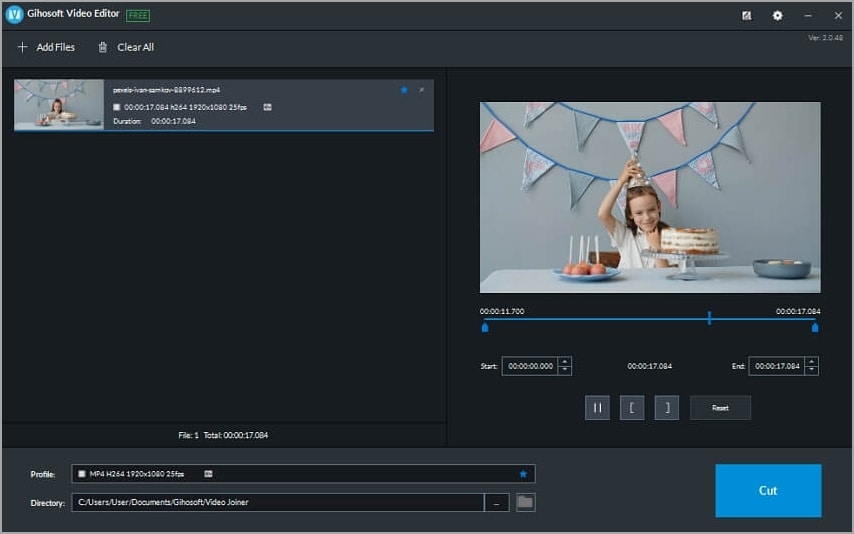
Drittens, verwenden Sie Gihosoft Video Cutter, um Videos auf Mac/Win zu schneiden. Der Grund, warum dieses Programm über den meisten auf dieser Liste steht, ist, dass es 100% kostenlos ist. Mit anderen Worten: Sie zahlen nichts für das Zuschneiden von Videos. Der Drag-and-Drop-Arbeitsbereich unterstützt MOV, AVI, MTS, MPEG, 3GP und andere Videoformate. Sie können auch Audioformate wie AAC, M4A, MP3, AMR, AU, usw. verlustfrei schneiden. Ein nettes kostenloses Angebot!
Vorteile
Die Nutzung ist absolut kostenlos.
Einfache Benutzeroberfläche.
Genaue Kontrolle des Trimmbereichs.
Es funktioniert mit den meisten Audio-/Videoformaten.
Nachteile
Langsame Rendering-Geschwindigkeit.
Nicht für Profis.
4. Apowersoft Video Converter Studio
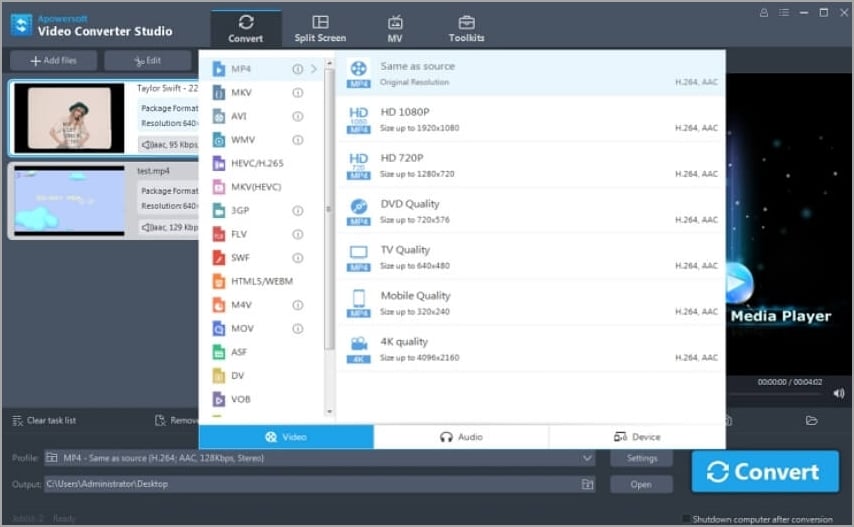
Apowersoft Video Converter Studio ist ein hoch bewerteter HD-Videotrimmer. Die Benutzeroberfläche ist einfach und mühelos zu navigieren, und die Ausgabequalität ist verlustfrei. Neben der Konvertierung ermöglicht diese professionelle Software eine einfache Bearbeitung, wie z. B. das Trimmen, Teilen, Aufbringen von Wasserzeichen, Hinzufügen von Effekten usw. Außerdem verfügt Apowersoft über einen eingebauten Mediaplayer für eine einwandfreie DVD- und HD-Medienwiedergabe. Darüber hinaus können Sie SRT-Untertitel aus Videos extrahieren.
Vorteile
Es unterstützt geräteoptimierte Ausgaben.
Es ermöglicht 4K-Bearbeitung.
Clips zuschneiden, teilen und zusammenführen.
Nachteile
Langsame Videoverarbeitungsgeschwindigkeit.
Es ist ein Ressourcenfresser.
5. VirtualDub
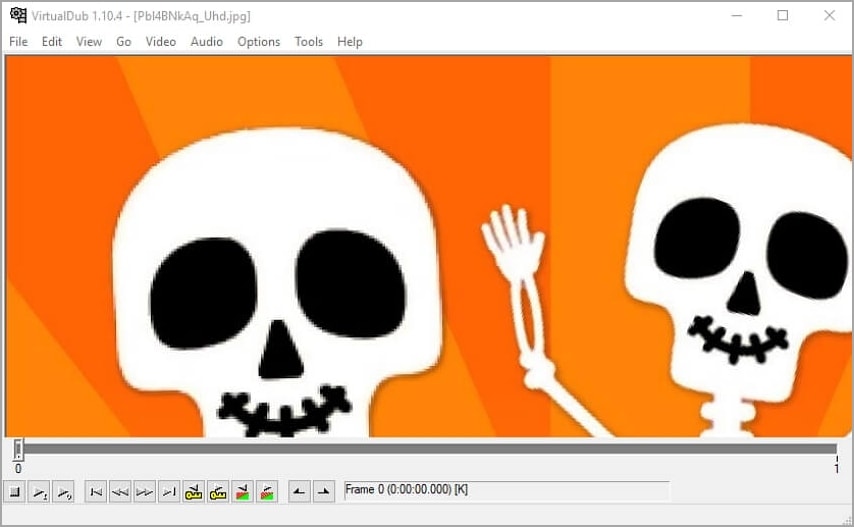
Wenn Sie in der Hoffnung lesen, auf eine weitere Freeware zu stoßen, dann hier ist sie. VirtualDub ist eine kostenlose Open-Source-Software für die Aufnahme und Bearbeitung von Videos unter Microsoft Windows. Ursprünglich wurde dieses Programm entwickelt, um nur AVI-Dateien zu unterstützen. In der Version 1.7.2 können Sie jedoch ein API-Plugin hinzufügen, um andere Formate zu bearbeiten. Abgesehen davon kann VirtualDub Videos mit skalierbarem Beschnittbereich, Rauschunterdrückung und Auto-Stopp-Einstellungen aufnehmen. Dann können Sie das Video durch Zuschneiden, Trimmen, Größenänderung und Hinzufügen von Übergangseffekten retuschieren. Außerdem unterstützt es die Stapelverarbeitung.
Vorteile
Freie, quelloffene Software.
Leistungsstarker Bildschirm-Rekorder.
Schöne Übergänge zu Videos hinzufügen.
Nachteile
Nur AVI-Unterstützung.
Es braucht eine Lernkurve.
6. Vegas Pro (Sony Vegas)
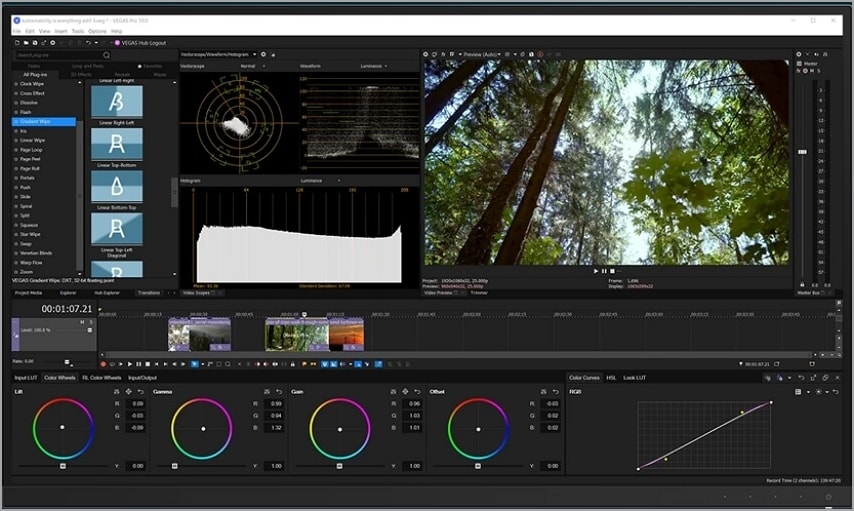
Vegas Pro ist ein professioneller Videocutter, der die nichtlineare Bearbeitung auf Windows-PCs unterstützt. Diese Software war ursprünglich eine Videobearbeitungssoftware, fügte aber schließlich in der Version 2.0 Videounterstützung hinzu. Mit diesem Programm können Sie Clips auf der mehrspurigen Zeitachse trimmen und neu anordnen. Darüber hinaus verfügt es über ein praktisches Tool für die 3D-Bewegungsverfolgung, das eine nahtlose Bearbeitung ermöglicht. Außerdem kann es über 300 Spezialeffekte und Filter zu Videos hinzufügen. Für unerfahrene Anwender ist dieses Programm jedoch nicht geeignet.
Vorteile
Hunderte von Filtern und Effekten.
Untertitel und Texte zu Videos hinzufügen.
Kompatibel mit zahlreichen RAW-Formaten.
Nachteile
Nicht für Anfänger.
Steifer Abo-Plan für 19,99 $/Monat.
7. Weeny Free Video Cutter
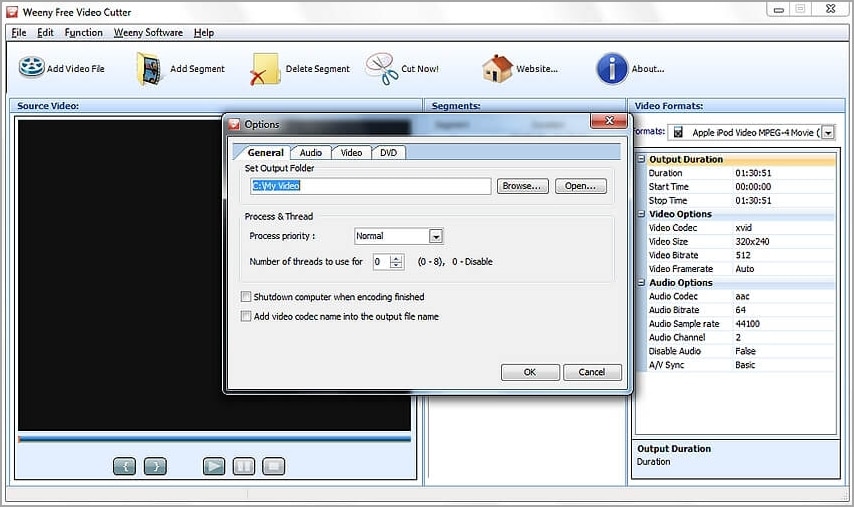
Zuletzt sollten Sie sich Weeny Free Video Cutter ansehen, um Videos auf Windows-PCs zu schneiden und zu teilen. Es ist ein einfaches Programm, das mit WMV, 3GP, MPEG, MP4, MOV, MTS, VOB und anderen Formaten arbeitet. Diese Software kann Clips aufteilen und neu anordnen oder unerwünschte Teile löschen. Außerdem können Sie die Ausgabe umbenennen und Ausgabeeinstellungen wie Größe, Codec, Bildrate, Lautstärke und Audioqualität bearbeiten. Alles in allem ist es ein einfaches, aber leistungsstarkes Programm.
Vorteile
Nicht benötigte Schnittkanten abschneiden.
Kompatibel mit den meisten Videocodecs und -formaten.
Importieren Sie Videos von Camcordern und anderen externen Geräten.
Nachteile
Schlechte Videoqualität.
Lästige Werbung.
Testen Sie Wondershare UniConverter Smart Video Trimmer jetzt kostenlos!
Über 3.591.664 Personen haben es heruntergeladen, um die erweiterten Funktionen auszuprobieren.
Teil 2. Vergleich zwischen den 7 besten Videocuttern
Video Cutter |
Bewertung |
Bearbeitungsgeschwindigkeit |
OS |
Preisgestaltung |
| Wondershare UniConverter | 4.8/5 | 90x schneller | Mac und Windows | Kostenlos, $55,99/Lebenszeit |
| Boilsoft Video Cutter | 3.7/5 | Schnell | Mac und Windows | $34,95/Lebenszeit |
| Gihisoft Free Video Cutter | 4.5/5 | Schnell | Mac/Windows | Frei |
| Apowersoft Video Converter Studio | 4.5/5 | Langsam | Windows | Kostenlos, $69,95/Lebenszeit |
| VirtualDub | 4.2/5 | Schnell | Windows | Frei |
| Vegas Pro | 4.5/5 | Langsam | Windows | $19,99/Monat |
| Weeny Free Video Converter | 3.7/5 | Langsam | Windows | Frei |
Testen Sie Wondershare UniConverter Smart Video Trimmer jetzt kostenlos!
Über 3.591.664 Personen haben es heruntergeladen, um die erweiterten Funktionen auszuprobieren.
Teil 3. Häufig gestellte Fragen zur Video-Cutter-Software
Was ist der Unterschied zwischen Schneiden und Spalten?
Das Schneiden und Teilen eines Videos bedeutet für einen "durchschnittlichen" Videobearbeiter im Wesentlichen dasselbe. Aber für Profis wie Filmeditoren sind diese Begriffe unterschiedlich. Schneiden oder Trimmen bedeutet, einen Teil eines Videos am Ende oder am Anfang zu entfernen. Beim Aufteilen hingegen geht es darum, ein Video in mehrere Abschnitte zu unterteilen. Diese Technik ist unerlässlich, wenn Sie den mittleren Teil eines Videos löschen oder Clips neu anordnen möchten, bevor Sie sie zusammenführen und Übergänge hinzufügen.
Wie schneide ich mehrere Videos und füge sie zu einem zusammen?
Mit einem Filmtrimmer, der die Stapelverarbeitung unterstützt, können Sie problemlos mehrere Videos schneiden, bevor Sie sie zusammenführen. Ein solches Programm ist Wondershare UniConverter. Starten Sie zunächst das Konvertierungstool im linken Bereich und laden Sie Ihre Videos. Tippen Sie dann auf das Symbol "Zuschneiden" auf der Film-Miniaturansicht, um das Zuschneidewerkzeug zu öffnen. Wiederholen Sie den Vorgang bei den anderen Videos, bevor Sie sie zusammenführen und in ein beliebiges Video- oder Audioformat konvertieren.
Wie kann ich Videos kostenlos schneiden?
Viele kostenlose Programme können Ihnen helfen, ein Video zu kürzen, ohne dafür Geld zu bezahlen. Gute Beispiele sind Gihisoft Free Video Cutter und VirtualDub. Aber wenn Sie eine professionelle Erfahrung und Ausgabe genießen wollen, empfehle ich ein kostenpflichtiges Programm wie Wondershare UniConverter.
Was ist der beste YouTube-Video-Cutter?
Standardmäßig lässt YouTube kostenlose Nutzer 15-minütige Videos laden. Alles, was länger ist, wird nicht hochgeladen. Verwenden Sie also Wondershare UniConverter, um Ihre Videos zu trimmen und zu bearbeiten, bevor Sie sie zu YouTube hinzufügen. Öffnen Sie einfach den Video-Editor, tippen Sie auf Zuschneiden und laden Sie das Video. Dann schneiden und teilen Sie es, bevor Sie das Video direkt zu YouTube konvertieren. Das ist alles!
Ist es möglich, ein Video schnell zu schneiden?
Wenn Sie nicht viel Zeit mit dem Trimmen von Videos verbringen möchten, verwenden Sie Wondershare UniConverter Smart Trimmer. Es ist ein KI-gesteuerter Videotrimmer, der fortschrittliches maschinelles Lernen nutzt, um automatisch ausgewählte Szenen zu entfernen oder zu behalten. Sie können Videoszenen auf der Grundlage von Audioeinstellungen wie Lautstärke, Puffer und Wiedergabedauer trimmen, entfernen oder beibehalten. Sie können auch ein menschliches Porträt hochladen und es automatisch aus dem Video herausschneiden.
Testen Sie Wondershare UniConverter Smart Video Trimmer jetzt kostenlos!
Über 3.591.664 Personen haben es heruntergeladen, um die erweiterten Funktionen auszuprobieren.
Schlussfolgerung
Nun wissen Sie, wo Sie den besten MP4-Trimmer für Mac und Windows finden. Wenn Sie ein kostenloses Programm suchen, ist VirtualDub eine gute Wahl, auch wenn Sie Abstriche bei der Formatunterstützung, Intuitivität, Rendering-Geschwindigkeit usw. machen müssen. Aus diesem Grund sollten Sie etwas einfaches, aber professionelles wie Wondershare UniConverter verwenden. Letztendlich hängt es aber von Ihrem Geldbeutel und Ihren Vorlieben ab. Adios!



